9.8. NextGIS EasyQuery¶
Плагин NextGIS EasyQuery предназначен для быстрого поиска и фильтрации объектов векторных слоев. Он является упрощенным и интуитивно понятным визуальным конструктором запросов, с помощью которого вы можете:
Выбрать нужный векторный слой
Задать простое условие для фильтрации объектов по атрибутивным данным
Определить режим выборки
Сохранить результат выборки в отдельный временный слой или выделить его в текущем векторном слое
Дополнительную информацию можно прочитать в разделе «О модуле»
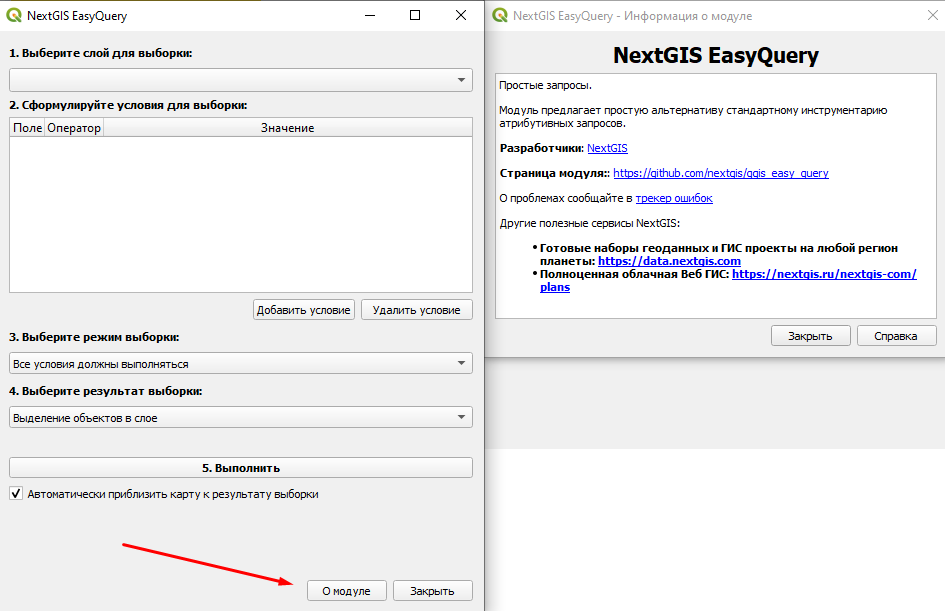
Рис. 9.23. Информация о модуле¶
9.8.1. Установка¶
Для установки или обновления модуля необходимо найти его в меню Модули ‣ Управление модулями. Введите часть или все его название в панель Поиск (см. Рис. 9.24.).
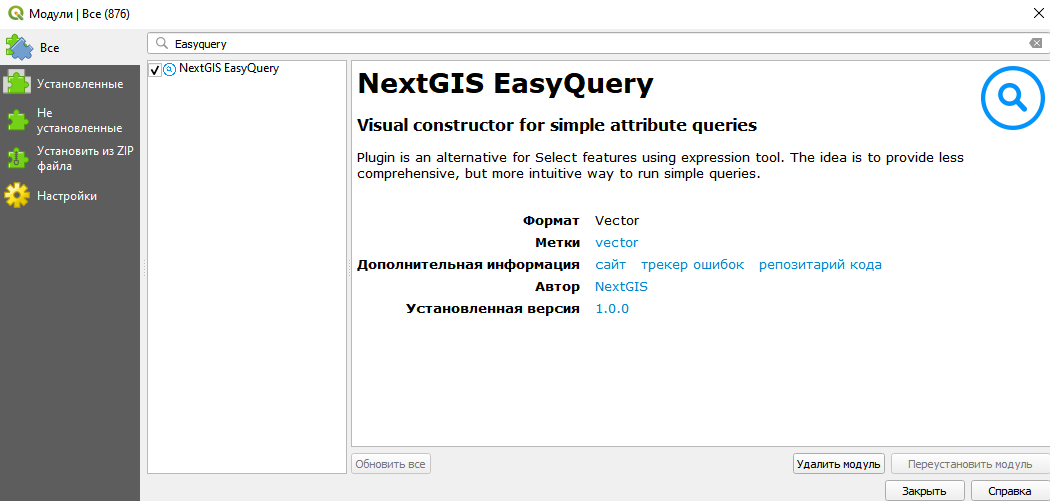
Рис. 9.24. Список установленных и доступных к загрузке модулей¶
Выберите в списке NextGIS EasyQuery и выберите Установить модуль.
После установки расширения на панели инструментов появляется иконка ![]() .
.
9.8.2. Использование¶
Нажмите на иконку установленного плагина. Также открыть модуль можно через верхнее меню Вектор ‣ NextGIS EasyQuery
Выберите векторный слой, к объектам которого необходимо выполнить запрос. Слои в списке берутся из проекта, поэтому данные необходимо заранее добавить в QGIS.
Добавьте нужное вам условие - выберите поле для выборки, оператор и искомое значение. Условий может быть несколько, вы можете их добавлять и удалять.
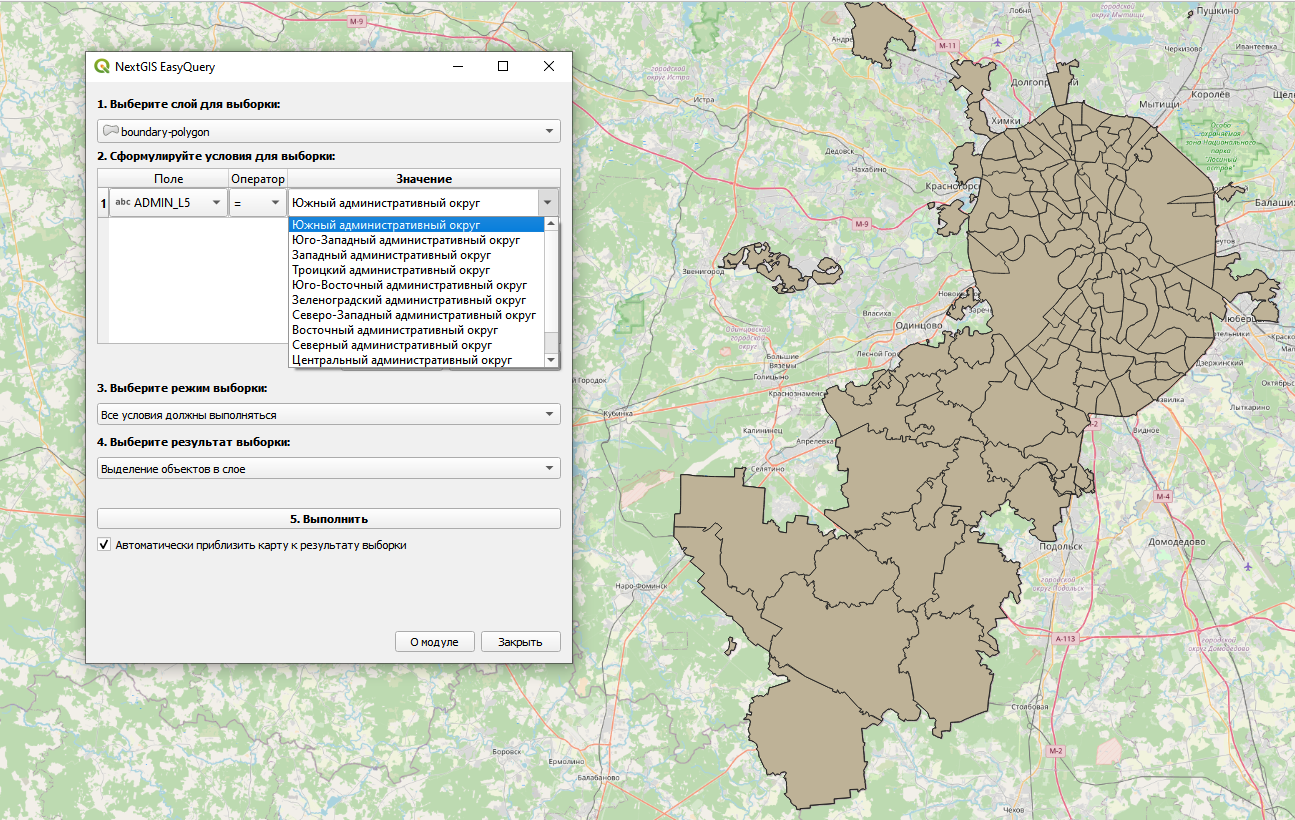
Рис. 9.25. Добавление условия для выборки через плагин NextGIS EasyQuery¶
Установите режим выборки. Если вы задали несколько условий, то можете указать - должно выполниться хотя бы одно из них или все сразу.

Рис. 9.26. Выбор режима для выборки¶
Важно
Для числовых типов полей из списка будут предложены значения, соответствующие процентным интервалам 25, 50 и 75 %, а не все имеющиеся значения в текущем поле таблицы.
Выберите тип желаемого результата. Объекты могут быть как выделены в текущем слое, так и в сохранены в специальный временный слой.

Рис. 9.27. Выбор типа получаемого результата¶
По желанию установите флаг, чтобы результат выборки автоматически был приближен на карте.
Запустите выборку
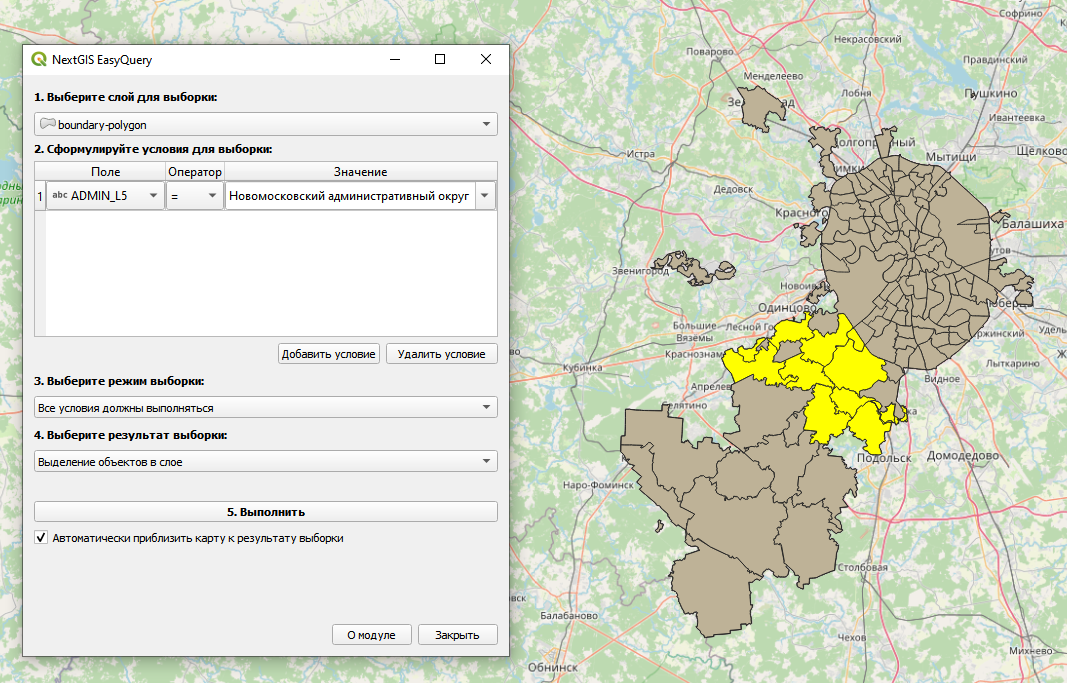
Рис. 9.28. Результат выборки с выделением объектов в текущем слое¶
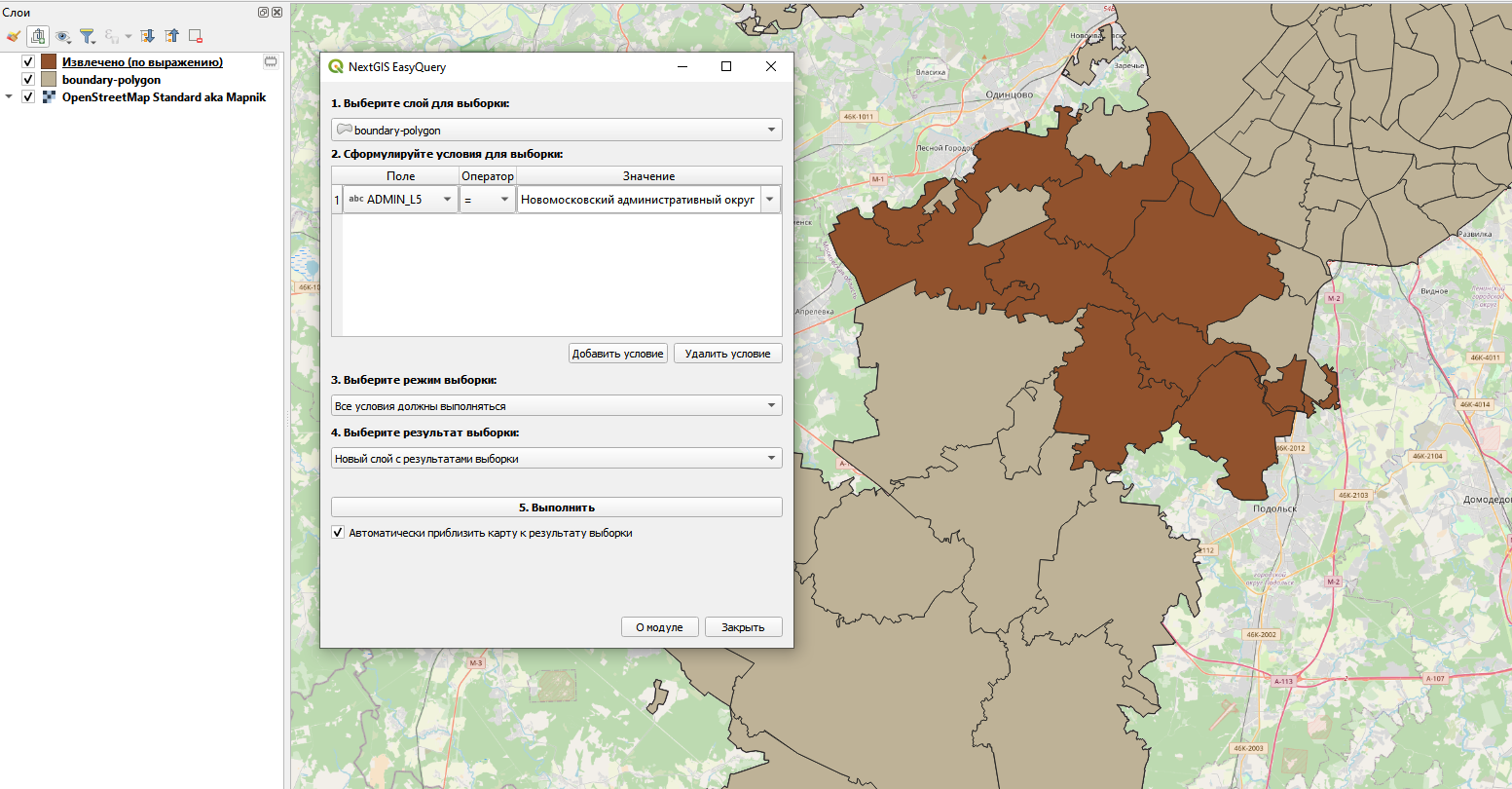
Рис. 9.29. Результат выборки с созданием нового временного слоя¶
Посмотрите на модуль в действии: